Le impostazioni per le visuali di Rise of Flight sono maggiormente curate rispetto a Il2 Sturmovik.
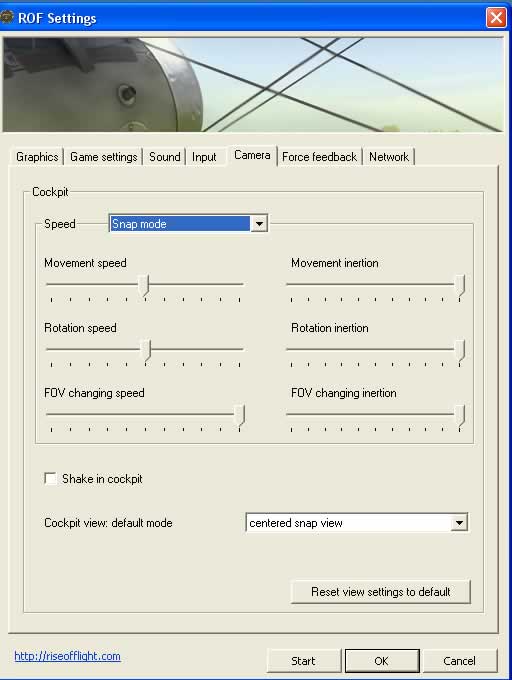
Comunque anche chi ha l’hat switch del joy, oppure il track ir con 2 soli assi può contare su svariate regolazioni riguardo alle visuali.
Nel pannello dei settings denominato “camera” si possono effettuare svariate regolazioni.
Chi utilizza il track ir troverà comodo soltanto velocizzare la funzione del FOV; ricordiamo che In RoF non esiste il comando di il2 che passava alla visuale ravvicinata, ma c’è il comando ( con 2 tasti: + e – a fianco del tastierino numerico, e funzionanti anche con il track ir attivato) che avvicina e allontana la visuale.
Come si vede nell’immagine, c’è la possibilità di regolare la velocità della transizione alla visione ravvicinata fino a farla diventare rapida come se fosse del tutto assente il passaggio da una visone all’altra..
Va ricordato che esistono 2 tipi di settaggi di visuali:
Il primo è la Pan view, che, analogamente a quanto avveniva in il2 premendo il tasto F9, consente di effettuare il movimento di visuali con libertà totale, senza il ritorno al centro, mentre il ritorno al centro della visuale è consentito nella centered snap view.
La scelta si effettua selezionandola nella finestra in basso: Cockpit view: default mode.
Ci sono 4 scelte differenti, ma le più utili sono Snap view e pan view; le altre le ho trovate meno utili, soprattutto se si ha già il track ir.





